Código de erro GeForce NOW 0x800B0000 [correção]
![Código de erro GeForce NOW 0x800B0000 [correção]](https://cdn.thewindowsclub.blog/wp-content/uploads/2023/12/geforce-now-0x800b0000-1-640x369.webp)
GeForce Now é o serviço de jogos em nuvem da NVIDIA usado por muitos jogadores. No entanto, notamos que às vezes o GeForce Now não consegue iniciar nenhum jogo. Ao tentar fazer isso, eles GeForce NOW Error Code 0x800B0000. Neste post falaremos sobre esse problema e veremos como ele pode ser resolvido.
Ocorreu um problema ao conectar-se ao GeForce NOW.
CÓDIGO DE ERRO: 0x800B0000
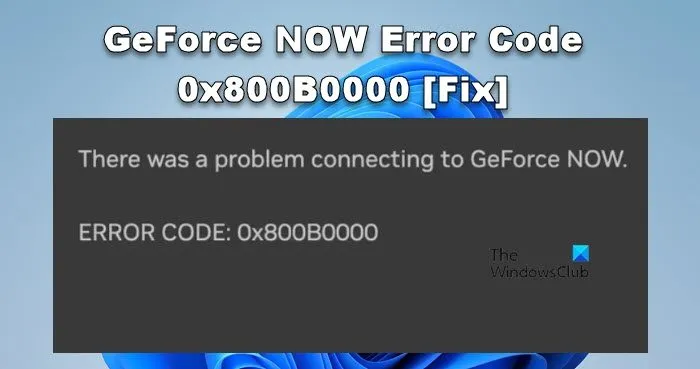
Corrigir código de erro GeForce NOW 0x800B0000
Se você obtiver o código de erro GeForce NOW 0x800B0000, siga as soluções mencionadas abaixo.
- Certifique-se de que sua largura de banda não seja baixa
- Verifique o status do servidor GeForce Now
- Alterar a localização do servidor
- Mudar para DNS público do Google
- Desative a VPN ou use uma
- Entre em contato com o suporte da GeForce Now
Vamos falar sobre eles em detalhes.
1] Certifique-se de que sua largura de banda não seja baixa
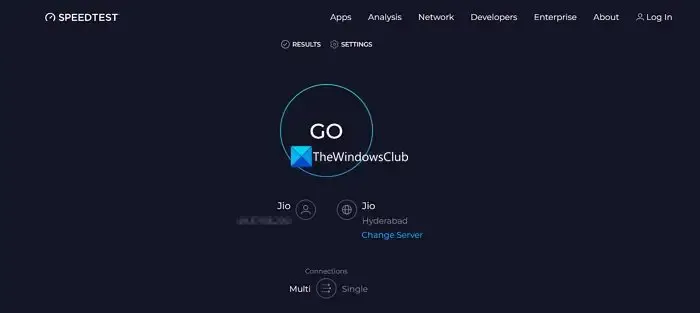
Para rodar um jogo na nuvem, talvez você não precise de um computador com o melhor hardware, mas com certeza precisa de uma conexão de Internet boa o suficiente. Por isso, precisamos verificar a largura de banda da sua conexão com a Internet e saber se ela está baixa. Você pode usar um dos testadores gratuitos de velocidade da Internet para saber sua largura de banda. Se a sua largura de banda estiver baixa, desligue e ligue o roteador e, se isso não funcionar, entre em contato com o seu ISP.
2] Verifique o status do servidor GeForce Now

Em seguida, precisamos investigar o status do servidor GeForce agora. Para fazer o mesmo, você pode acessar status.geforcenow.com ou usar um dos detectores de queda livre . Se o servidor estiver inativo, não há nada que você possa fazer além de esperar que o problema seja resolvido.
3] Altere a localização do servidor

Mesmo que todos os servidores estejam funcionando bem, os clientes GeForce terão dificuldade em se comunicar com um servidor que esteja muito distante. Por isso, é fundamental selecionar sempre o local do servidor mais próximo. Testaremos a conectividade do seu servidor e, em seguida, mudaremos para um local diferente, se necessário. Siga as etapas mencionadas abaixo para fazer o mesmo.
- Abra o GeForce agora.
- Clique nas três linhas para abrir o menu e depois vá em Configurações.
- Role para baixo para chegar à LOCALIZAÇÃO DO SERVIDOR e clique em TEST NETWORK. Ele fará ping no servidor e testará a conexão para você.
- Se aparecer “Você pode experimentar gagueira e alta latência”, feche o prompt e, na seção LOCAL DO SERVIDOR, mude para um servidor diferente usando o menu suspenso.
Por fim, verifique se o problema foi resolvido.
4]Mude para DNS público do Google
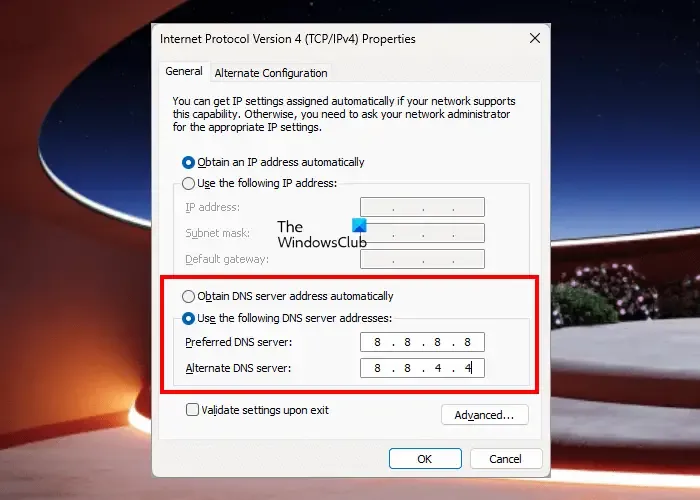
Você pode encontrar esse problema devido à inconsistência no DNS fornecido pelo seu ISP. Nesse caso, podemos mudar para o DNS público do Google. É um serviço gratuito fornecido pelo Google para remover inconsistências no DNS. Para fazer o mesmo, você precisa seguir as etapas mencionadas abaixo.
- Abra o Painel de Controle pesquisando-o no Menu Iniciar.
- Altere Visualizar para Ícones grandes.
- Vá para o Centro de Rede e Compartilhamento.
- Clique na rede à qual você está conectado, ao lado da opção Conexão.
- Vá para Propriedades.
- Clique duas vezes em Protocolo de Internet versão 4.
- Marque Usar os seguintes endereços de servidor DNS e preencha os detalhes conforme mencionado abaixo.
- Servidor DNS preferencial: 8.8.8.8
- Servidor DNS alternativo: 8.8.4.4
- Por fim, clique em Aplicar > OK.
Você pode então reiniciar o computador e verificar se o problema foi resolvido.
5]Desative a VPN ou use uma
VPN cria um canal separado para sua rede e permite que você se conecte a diferentes servidores. Pode ser uma bênção ou uma maldição, dependendo do local que enfrenta o problema. Portanto, se você estiver usando uma VPN, desative-a; se você não estiver usando uma, faça download de uma VPN gratuita e conecte-se a ela.
6] Entre em contato com o suporte da GeForce Now
Se tudo mais falhar, seu último recurso é entrar em contato com o suporte do GeForce Now em nvidia.com, explicar sua preocupação e pedir que eles resolva isso.
É isso!
Como faço para desinstalar o GeForce agora?
Você pode desinstalar o GeForce Now como qualquer outro aplicativo. Então, basta abrir Configurações e ir para Aplicativos > Aplicativos e aplicativos recursos ou aplicativos instalados. Agora pesquise “GeForce Now”. Se você estiver no Windows 11, clique nos três pontos e selecione Desinstalar. Os usuários do Windows 10 devem selecionar o aplicativo e clicar em Desinstalar. Você receberá um prompt de confirmação, clique em Desinstalar.
Posso desinstalar a Nvidia GeForce?
Como a Nvidia GeForce não é um aplicativo de sistema, não há mal nenhum em desinstalá-la. Você pode perder algum controle sobre sua GPU, mas o Windows cuidará disso na maior parte. Se você decidir instalar o aplicativo no futuro, basta acessar o site oficial e baixar o instalador.



Deixe um comentário